Într-adevăr! Așa este! Sunt sub impresia :) Eu o numesc crocodil sau "AyBolit". Am găsit-o la întâmplare când încă o dată pentru proiectul meu trebuia să caut un manager de fișiere php funcțional și simplu prin intermediul unui browser (prin intermediul web-ului). Și am găsit-o! Bonusul a fost că nu avea nevoie de un DB (MySQL).
În cazul în care pentru a descărca / cumpăra FileGator
Crocodilul a plătit. Costă 9 dolari. Puteți cumpăra de pe site-ul oficial file-gator.com sau codecanyon. Acest lucru costă mult mai mult! FileGator ar trebui să fie pentru orice webmaster cu respect de sine!
După cumpărare, descărcați arhiva, despachetați-o și încărcați-o pe server. Gata! Instalarea programului FileGator a fost finalizată cu succes:
Prima intrare se face cu login-ul de administrare și cu administratorul parolei. După aceasta, va trebui să adăugați un utilizator nou, sub care puteți lucra cu fișiere și foldere. Apropo, puteți defini drepturile pentru fiecare utilizator (fișier / citire / scriere) și specificați folderul cu care poate funcționa.
Formular de înregistrare
Dacă este necesar, puteți crea o pagină cu înregistrarea gratuită a utilizatorilor noi. Nu am folosit-o, dar cred că scopul acestei funcții este cu siguranță acolo :)
Administrarea utilizatorilor
După cum am scris deja mai sus, AiBolite oferă administrarea utilizatorilor cu abilitatea de a determina drepturile pentru fiecare utilizator (fișier / citire / scriere) și specifică folderul cu care utilizatorul poate lucra. Se pare ca aceasta:
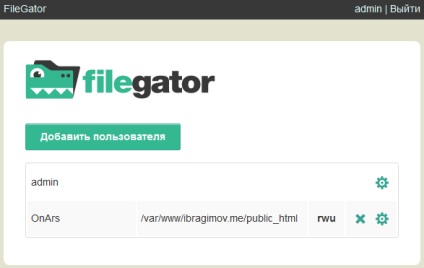
Lucrul cu fișierele și folderele
Și aici este principala funcție a fișierului. Lucrează cu fișiere și foldere!
- încărcați fișiere unul câte unul și mult
- creați / ștergeți / redenumiți / copiați / tăiați / lipiți fișierele și folderele
- Da, vă rugăm să editați fișierele (trebuie să corectați fișierul text? Da, vă rog!)
- arhivați și despachetați
- sortați conținutul dosarelor
- căutați fișierele și folderele din directorul curent fără să reporniți
O mică instrucțiune pentru utilizare
Mai întâi trebuie să mergeți la dosarul în care doriți să descărcați fișierele. În colțul din stânga sus al interfeței, chiar sub sigla FileGator există un buton "Încărcați fișiere ...". Faceți clic pe acesta, selectați unul sau mai multe fișiere și faceți clic pe "Deschide". Gata! Fișierele încărcate!
Cum se face distincția între un dosar și un fișier?
Uită-te la captura de ecran de mai jos. În primul rând, numele folderelor sunt îndrăznețe, în al doilea nu există date și dimensiuni în numele dosarului. "Smartphone" este un dosar, iar orice altceva este fișiere.
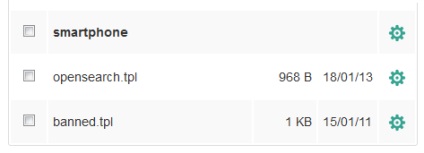
Cum se obține un link la un fișier?
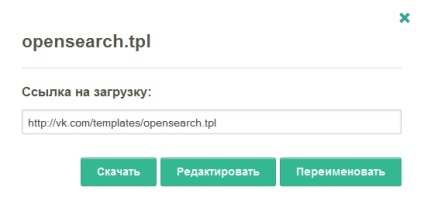
Acest lucru este util pentru a urma linkul pentru a descărca fișierul sau a le încărca în panoul de administrare, de exemplu, în motorul DLE.
Vedeți "Cum se obține un link la un fișier?". În fereastra care apare, există un buton "Descărcare".
Cum să editați un fișier?
Vedeți "Cum se obține un link la un fișier?". În fereastra care apare, există un buton "Editare". Editarea fișierului arată astfel:
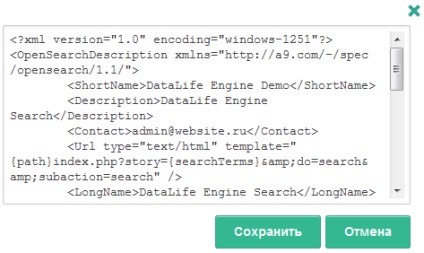
Cum creez un nou dosar sau un fișier?
Mai întâi trebuie să mergeți la dosarul în care doriți să creați un fișier sau un dosar nou. În colțul din dreapta sus este următorul câmp pentru crearea unui nou dosar și / sau fișier:
În căsuța din dreptul butonului, conducem în numele fișierului sau al folderului creat. Faceți clic pe butonul "Folder nou" dacă doriți să creați un dosar sau un triunghi în partea dreaptă a acestui buton și selectați "Fișier nou" dacă doriți să creați un fișier.
Este ceva de adaugat? Încă aveți întrebări? Scrie-o!
Articole similare
-
Cel mai bun manager de fișiere gratuit pentru dispozitivele Android
-
Comandantul ireal de gestionare a fișierelor gratuit, master cog
Trimiteți-le prietenilor: